لدينا جميعًا تقريبًا هذه الأيام المئات - إن لم يكن الآلاف - من الصور الرقمية المخزنة على الهواتف والأجهزة اللوحية وأجهزة الكمبيوتر الخاصة بنا. قد لا تكون كل هذه الصور بالحجم الذي نحتاجه لأغراض الطباعة أو المشاركة. قد يستغرق تغيير حجم العديد من اللقطات في وقت واحد طوال اليوم... أو عدة أيام ، حتى! لحسن الحظ ، هناك خيارات متعددة لتغيير حجم الصور المتعددة دفعة واحدة! يمكنك استخدام Windows أو macOS أو أي عدد من برامج تحرير الصور المجانية عبر الإنترنت.
في هذه المقالة ، سأوضح لك كيفية تغيير حجم الدُفعات باستخدام كل من Windows و Mac بالإضافة إلى برنامجين منفصلين لتحرير الصور على الإنترنت مجانًا. دعنا نذهب اليها!
كيفية تغيير حجم الصور المتعددة مرة واحدة في Windows
أفضل جزء من القيام بذلك هو أنه لن يتم تغيير الحجم الفعلي لصورك فحسب ، بل سيتم تقليل حجم الملف. هذا يوفر مساحة على أي وسيلة قمت بتخزينها عليها.
يكون القيام بذلك أسهل إذا كان لديك كل الصور التي ترغب في تغيير حجمها في مجلد واحد. انقر بزر الماوس الأيمن فوق سطح المكتب (أو في مجلدات المستندات أو الصور) واختر "ملف جديد" ومنحها اسما.
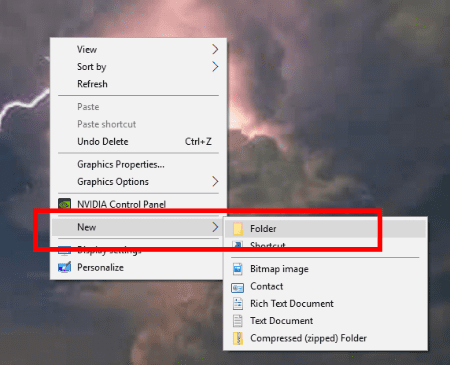
توجه إلى صورك واختر كل الصور التي ترغب في تغيير حجمها. إذا لم تكن متأكدًا من كيفية تحديد صور متعددة مرة واحدة ، فلا تخف أبدًا! انقر فوق الصورة الأولى ، ثم اضغط باستمرار على ملف
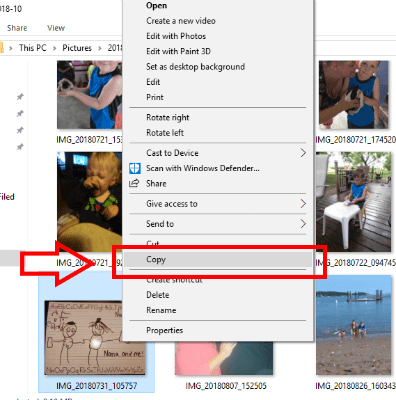
الآن ، عد إلى سطح المكتب الخاص بك وانقر نقرًا مزدوجًا لفتح المجلد الذي قمت بإنشائه. بمجرد فتحه ، انقر بزر الماوس الأيمن في أي مكان واختر "معجون" حتى تظهر الصور التي نسختها للتو تلقائيًا هناك!
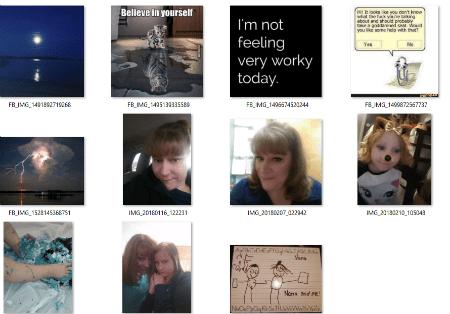
إذا كانت لديك صور في مجلدات أخرى ترغب في تغيير حجمها في هذه المجموعة ، فاتبع الخطوات المذكورة أعلاه حتى يصبح كل ما تحتاجه في مجلدك الجديد. حاليا…
مع فتح مجلدك الجديد ، انقر فوق واحد من الصور. ثم اضغط باستمرار على "كنترول" زر واضغط على "أ" مفتاح. سيؤدي هذا إلى تحديد جميع الصور بسرعة نيابة عنك. الآن ، انقر بزر الماوس الأيمن على صورة واحدة ، واختر "ارسل إلى" وثم "مستلم البريد". لا تقلق - فنحن لا نرسل هذه الرسائل عبر البريد الإلكتروني في الواقع!
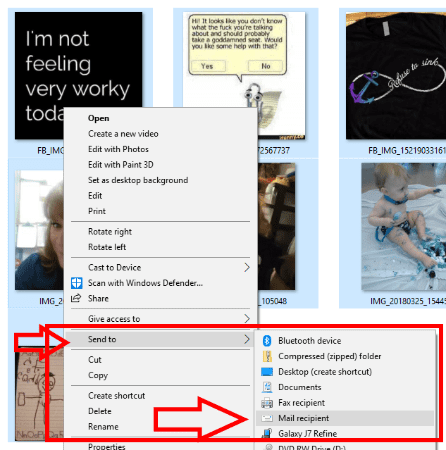
ستظهر الآن نافذة صغيرة لإرفاق الملفات. اختر الحجم الذي ترغب في تغيير الصور إليه هنا.
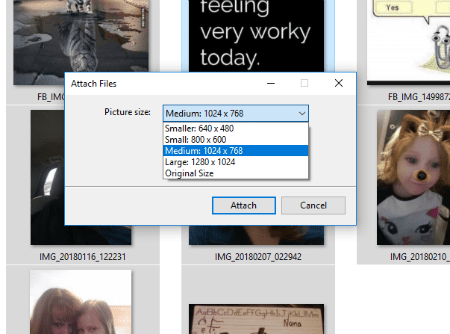
ستظهر النافذة التقدم السريع ثم من المحتمل أن يظهر مربع يفيد بعدم وجود برنامج مرتبط باستخدامه. لا بأس - لسنا بحاجة إلى واحد! إذا كنت تستخدم Outlook أو Thunderbird أو أي برنامج بريد إلكتروني آخر ، فتجاهله عند فتحه.
انتقل إلى مربع البحث الخاص بك في Windows واكتب ٪مؤقت٪. سترى خيارًا لفتح مجلد مؤقت. انطلق وانقر فوقه وفويلا! صورك التي تم تغيير حجمها هناك!
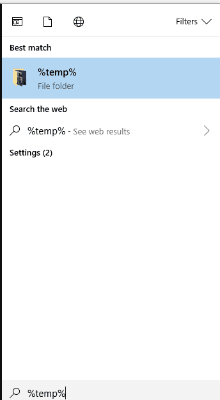
كيفية تغيير حجم الصور المتعددة مرة واحدة باستخدام نظام التشغيل Mac
- حدد كل الصور التي تريد تغيير حجمها.
- انقر بزر الماوس الأيمن عليها واختر "فتح بالمعاينة".
- عندما تكون في معاينة ، انقر فوق "يحرر" ثم اختر "اختر الكل".
- بعد تحديد جميع الصور ، توجه إلى "أدوات" واختر "ضبط الحجم".
- حدد ملف "مقياس متناسب" مربع بحيث لا تبدو كل صورك متزعزعة.
- أدخل الأبعاد التي ترغب في استخدامها للقطات الخاصة بك.
- نجاح "يحفظ" ثم أغلقها كلها وأنت انتهيت!
كيفية تغيير حجم الصور المتعددة مرة واحدة باستخدام PicResize
PicResize يجعل تغيير أبعاد الصور المتعددة في غاية البساطة! توجه إلى الموقع وانقر على أي منهما "تغيير الحجم دفعة" في الجزء العلوي من الصفحة أو "صور متعددة" على اليمين.
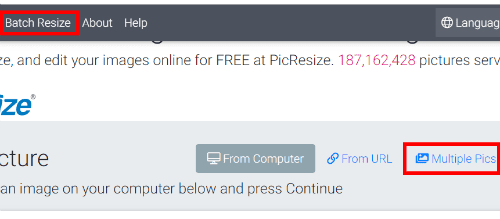
الآن ، انقر فوق "إضافة صور متعددة".
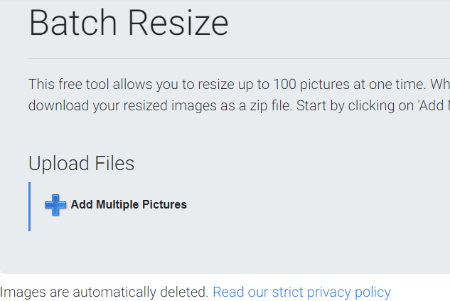
حدد كل الصور التي تريدها واضغط على "يضيف". سترى بعد ذلك المربع التالي... سترغب في النقر فوق "تحميل الملفات".
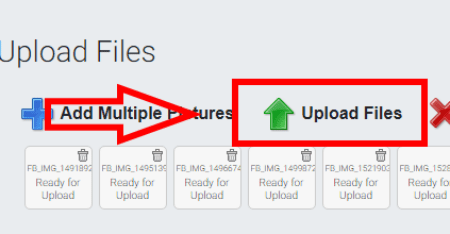
بعد أن يتم تحميلها جميعًا (يعتمد الوقت الذي يستغرقه ذلك على عدد الصور التي تقوم بتحميلها بالإضافة إلى الإنترنت speed) ، ستحتاج إلى اختيار الحجم الذي ترغب في تصغيرها وكذلك تنسيق المنتج النهائي (مثل .JPG أو .بي إن جي). بمجرد تحديد اختياراتك ، انقر فوق هذا اللون الأزرق الجميل "انتهيت! تغيير حجم صوري! " زر.
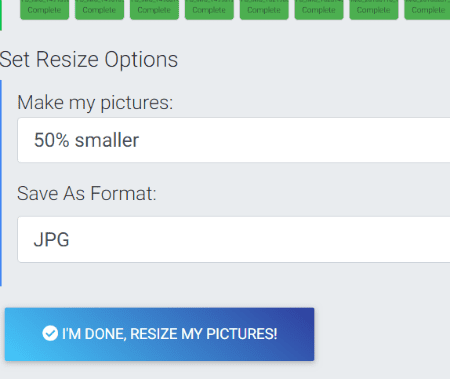
سترى الآن تقدم عملية تغيير الحجم. ملاحظة مهمة: في هذه الصفحة ، أسفل مقياس التقدم مباشرةً ، سترى المكان الذي ينص على أنه سيتم حذف جميع صورك على الفور ، إلى جانب رابط لسياسة الخصوصية. لا داعي للقلق بشأن موقع الويب الذي يحتوي على صورك تطفو حول الشبكات الداخلية ليراها الآخرون ويستخدمونها.
ستكون الخطوة الأخيرة هي فتح نافذة تخبرك أنه تم تغيير حجم جميع اللقطات بنجاح. يمكنك الآن التنزيل على جهاز الكمبيوتر الخاص بك في ملف مضغوط ، وإعادة تحرير ما قمت به للتو (لتغيير نوع الملف أو حجمه) ، وإنشاء دفعة جديدة بالكامل ثم حذفها على الفور من الخوادم.
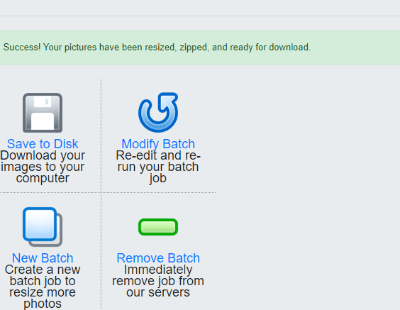
لقد انتهيت!
كيفية تغيير حجم الصور المتعددة دفعة واحدة باستخدام تغيير الحجم بالجملة
هذا موقع مجاني آخر يتيح لك تغيير حجم كمية كبيرة من الصور بسرعة ، وآخر طريقة سأعرضها لك اليوم. هذا هو المفضل لدي شخصيًا لاستخدامه لأنه بسيط وسريع للغاية ، ولا يقوم حتى بتحميل صورك إلى موقع ويب أو خادم. يتم تغيير الصور مباشرة على جهاز الكمبيوتر الخاص بك!
رئيس لأكثر من تغيير الحجم بالجملة، وبعد ذلك سوف تنقر على الفور على اللون الأخضر "اختر الصور" زر.
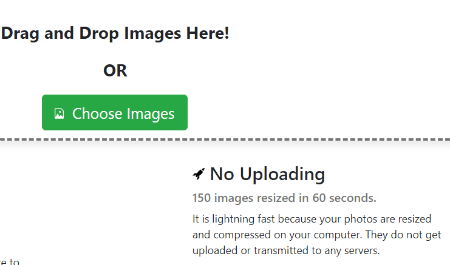
سيتم فتح مجلد الصور الخاص بك ، مما يسمح لك بتحديد كل ما تحتاج إليه. سيتم نقلك بعد ذلك إلى الصفحة التالية:
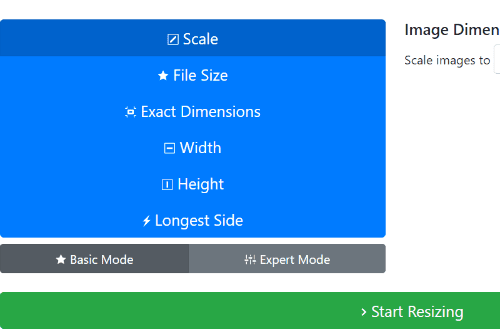
يمكنك الاختيار من بين عدة خيارات هنا. الأول هو "مقياس". يتيح لك ببساطة تقليل الصور بأي نسبة تختارها. التالي هو "حجم الملف". يتم استخدام هذا الخيار بصدق فقط إذا كنت قلقًا بشأن توفير بعض المساحة على جهاز الكمبيوتر أو الجهاز. الخيار الثالث هو الأبعاد الدقيقة. ضع في اعتبارك أن هذه الأبعاد بالبكسل وليست بالبوصة! يمكنك أيضًا استخدام أحد الخيارات الثلاثة الأخيرة إذا كنت تشعر براحة أكبر في معالجة الصور. ومع ذلك ، أقترح بشدة استخدام الخيار الأول أو الثالث هنا. بمجرد النقر فوق الزر "انتقال" ، يتم تغيير حجم صورك وسيظهر مربع يسألك عن المكان على جهاز الكمبيوتر الخاص بك لحفظ المنتج النهائي ، والذي سيكون في مجلد مضغوط.
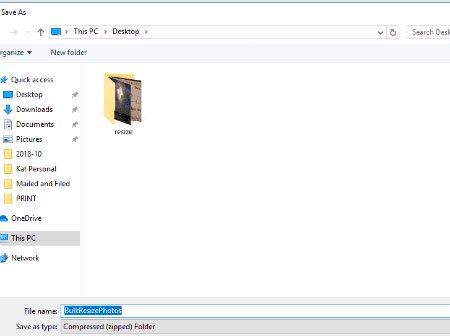
ما هي طريقتك المفضلة لتغيير حجم الصور؟ ما هي الأسئلة الأخرى التي لديك بخصوص التلاعب بالصور؟
التقاط صور سعيدة!